Einfachste Lösung zum Übertragen von Musik vom iPhone auf iTunes
Wie übertrage ich Musik vom iPhone auf iTunes?
Unsere Leser stellen uns diese Frage ziemlich oft, da sie es schwierig finden, Musik vom iPhone auf iTunes zu übertragen. Da iTunes seine Grenzen hat, können Sie die Hilfe eines Drittanbieter-Tools in Anspruch nehmen, um Ihre Musik zu verwalten. Während es unzählige Anwendungen gibt, die behaupten, Songs direkt vom iPhone auf iTunes zu übertragen, liefern kaum eine Handvoll von ihnen die erforderlichen Ergebnisse. Keine Sorge, wir sind hier, um Ihnen zu helfen. In dieser Anleitung machen wir Sie mit der einfachsten Methode zum Übertragen von Musik vom iPhone auf iTunes vertraut. Lesen Sie weiter und erfahren Sie, wie Sie Songs mit nur einem Klick vom iPhone zu iTunes übertragen.
Teil 1: Übertragen Sie Musik vom iPhone zu iTunes mit 1-Klick
Die einfachste und eine der schnellsten Möglichkeiten, Musik vom iPhone auf iTunes zu übertragen, ist die Unterstützung von DrFoneTool – Telefon-Verwaltung (iOS). Es hat eine benutzerfreundliche und intuitive Oberfläche, mit der Sie Songs mit einem einzigen Klick vom iPhone auf iTunes übertragen können. Sie lernen nicht nur, wie Sie Musik vom iPhone auf iTunes übertragen, sondern können es auch verwenden Verwalten Sie andere Arten von Datendateien auch. Es wird dich lassen Übertragen Sie Ihre Fotos, Videos, Kontakte, Nachrichten und mehr ganz einfach von Ihrem Computer auf Ihr iPhone.
Darüber hinaus können Sie DrFoneTool – Telefon-Manager (iOS) verwenden, um Ihr Gerät zu verwalten, Backup iPhone, oder verschieben Sie einfach seinen Inhalt zwischen verschiedenen Quellen. Um zu lernen, wie Sie Songs vom iPhone auf iTunes übertragen, können Sie diesen beiden Ansätzen folgen.
1. Verschieben Sie iPhone-Medien mit einem Klick zu iTunes
Wenn Sie lernen möchten, wie Sie Musik vom iPhone mit iTunes synchronisieren, können Sie einfach dieser Lösung folgen. Dabei werden alle Musikdateien auf Ihrem iPhone mit Ihrem iTunes synchronisiert. Diese Technik ist nützlich für diejenigen, die ihre gesamte iTunes-Mediathek mit einem einzigen Klick neu erstellen möchten. Gehen Sie folgendermaßen vor, um zu erfahren, wie Sie Musik auf einmal vom iPhone zu iTunes übertragen:
1. Laden Sie zunächst DrFoneTool – Telefon-Manager (iOS) auf Ihren Mac oder Windows-PC herunter. Wählen Sie nach dem Start die Option „Phone Manager“ von der Startseite aus.

2. Verbinden Sie Ihr iPhone mit dem System und warten Sie, bis es erkannt wird. Die Anwendung erkennt es automatisch und stellt seinen Snapshot bereit. Wählen Sie hier die Option „Gerätemedien an iTunes übertragen“.

3. Ihr Gerät wird automatisch von der Anwendung gescannt und seine Daten werden in verschiedenen Kategorien angezeigt. Um Musik vom iPhone zu iTunes zu übertragen, vergewissern Sie sich, dass die Option „Musik“ aktiviert ist, bevor Sie auf die Schaltfläche „Start“ klicken.

4. Dadurch wird Musik kostenlos vom iPhone auf iTunes übertragen und Sie werden über den Fortschritt auf dem Bildschirm informiert.
5. Sobald der Vorgang abgeschlossen ist, werden Sie benachrichtigt. Auf diese Weise können Sie Songs in einem Rutsch vom iPhone zu iTunes übertragen.
2. Übertragen Sie selektiv Musik vom iPhone zu iTunes
Sie können auch DrFoneTool – Telefon-Manager (iOS) verwenden, um Songs selektiv vom iPhone zu iTunes zu übertragen. Auf diese Weise können Sie jeden Song oder jede Audiodatei auf Ihr System, iTunes oder ein anderes Gerät verschieben. Gehen Sie folgendermaßen vor, um zu erfahren, wie Sie Songs vom iPhone auf iTunes übertragen:
1. Starten Sie das DrFoneTool-Toolkit und gehen Sie zum Modul „Telefonverwaltung“. Verbinden Sie Ihr Gerät mit dem System und warten Sie, bis es von der Anwendung erkannt wird.

2. Gehen Sie in der Navigationsleiste auf die Registerkarte „Musik“. Hier können Sie alle auf Ihrem Telefon gespeicherten Audiodateien anzeigen, die in verschiedenen Kategorien aufgeführt sind.

3. Wählen Sie einfach die Dateien aus, die Sie übertragen möchten. Sie können auch mehrere Musikdateien auswählen.
4. Klicken Sie nun auf das Exportsymbol in der Symbolleiste. Sie erhalten eine Option zum Exportieren der ausgewählten Dateien auf Ihren PC oder iTunes.

5. Wählen Sie einfach die Option Ihrer Wahl und übertragen Sie kostenlos Musik vom iPhone zu iTunes.

Teil 2: Warum iPhone-Musik nicht direkt mit iTunes synchronisieren?
Viele Benutzer nehmen zuerst die Hilfe von iTunes in Anspruch, um zu lernen, wie man Musik vom iPhone mit iTunes synchronisiert. Um Ihre iTunes-Medien mit dem iPhone zu synchronisieren, können Sie zur Registerkarte „Musik“ gehen und die Option „Musik synchronisieren“ aktivieren. Dadurch werden jedoch nur Ihre Musikdateien von der iTunes-Mediathek auf das iPhone übertragen.
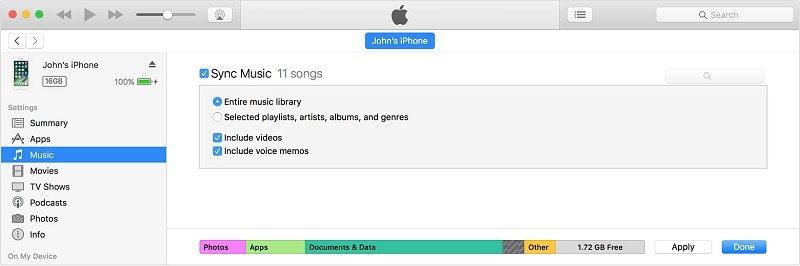
Um zu erfahren, wie Sie Musik vom iPhone mit iTunes synchronisieren, müssen Sie zu Datei > Geräte gehen und Einkäufe von Ihrem iPhone übertragen. Dadurch werden die gekauften Musikdateien vom iPhone zu iTunes übertragen.

Daher können Sie nur Dateien übertragen, die auf Ihrem iPhone gekauft wurden (aus dem iTunes Store oder einer anderen Quelle). Selbst nach der Übertragung der gekauften Dateien besteht die Möglichkeit, dass Sie sie nicht auf iTunes abspielen können. Dazu müssen Sie den Computer autorisieren, indem Sie auf die Registerkarte „Konten“ gehen.
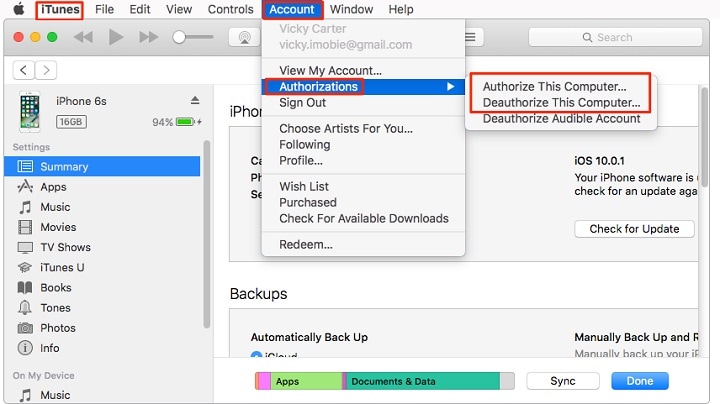
Unnötig zu sagen, dass es ein ziemlich komplizierter Prozess ist, Musik vom iPhone auf iTunes zu übertragen. Außerdem können Sie nur Ihre gekauften Inhalte übertragen und Ihre Audiodateien nicht zwischen verschiedenen Quellen verschieben, was Sie mit DrFoneTool – Telefon-Verwaltung (iOS) tun können.
Durch die Nutzung DrFoneTool – Telefon-Verwaltung (iOS), können Sie Songs einfach mit einem einzigen Klick vom iPhone zu iTunes übertragen. Es ist zweifellos eine der einfachsten und schnellsten Methoden, um zu lernen, wie man Musik vom iPhone auf iTunes überträgt. Das Tool ist extrem einfach zu bedienen und ermöglicht es Ihnen, Ihr Gerät und seine Daten nahtlos zu verwalten.
Neueste Artikel